コンピュータの新しい用途が毎日発見されているため、ディスクの使用量は飛躍的に増加しています。パーソナルコンピューティングには40GBのHDDストレージで十分でしたが、今ではテラバイトのディスクストレージでさえも機能しません。すべてのリソースとキャッシュファイルは、より多くの機能を実行するためにより多くのストレージスペースを占有し始めており、それに伴い、よりスマートなディスク使用率の必要性が生じています。 Windowsとは異なり、Ubuntu20.04にはそれを支援する複数の組み込みオプションが付属しています。効果的かつ効率的なディスク使用量管理を開始するために、これらを調べてみましょう。
コマンド
以下に、端末を介してディスクの使用状況を管理するのに役立つコマンドをいくつか示します。
「df 」を使用して、ファイルシステムの使用量を表示します。
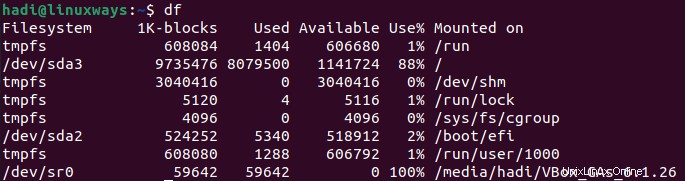
「du 」は、ファイルとディレクトリごとの推定使用量を示します。
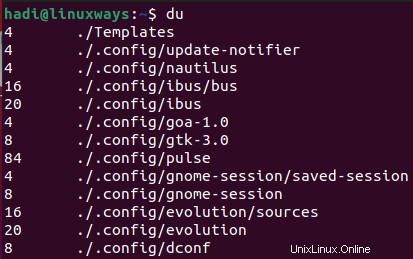
「ls-al」と入力します 」はフォルダのすべての内容について教えてくれます。
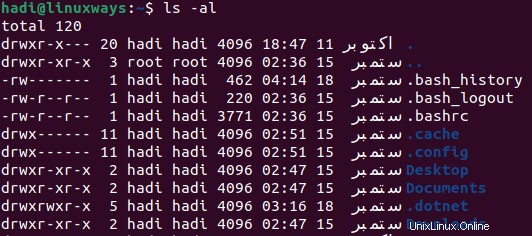
「stat」を使用すると、ファイル/フォルダとファイルシステムのステータスを確認できます。
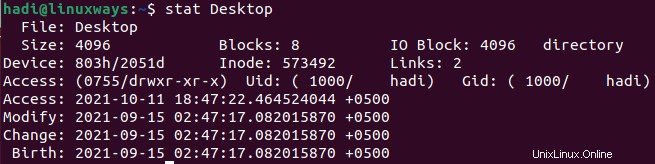
端末からのGDUディスク使用量アナライザーのインストール
他の多くのLinuxディストリビューションに加えて、Ubuntuには「GDUDiskUsageAnalyzer」と呼ばれる非常にユーザーフレンドリーなツールもあります。 「Golang」で書かれた公式ドキュメントでは、特にSSDを使用している場合は、かなり高速なツールであると主張しています。 HDDでもかなりうまく機能しますが、SSDを分析する場合のパフォーマンスとほぼ同等ではありません。
インストールを開始するために、ダウンロードリンクの公式GitHubページをターゲットにすることができます。これを実行してダウンロードを開始できます:
$ wget https://github.com/dundee/gdu/releases/latest/download/gdu_linux_amd64.tgz
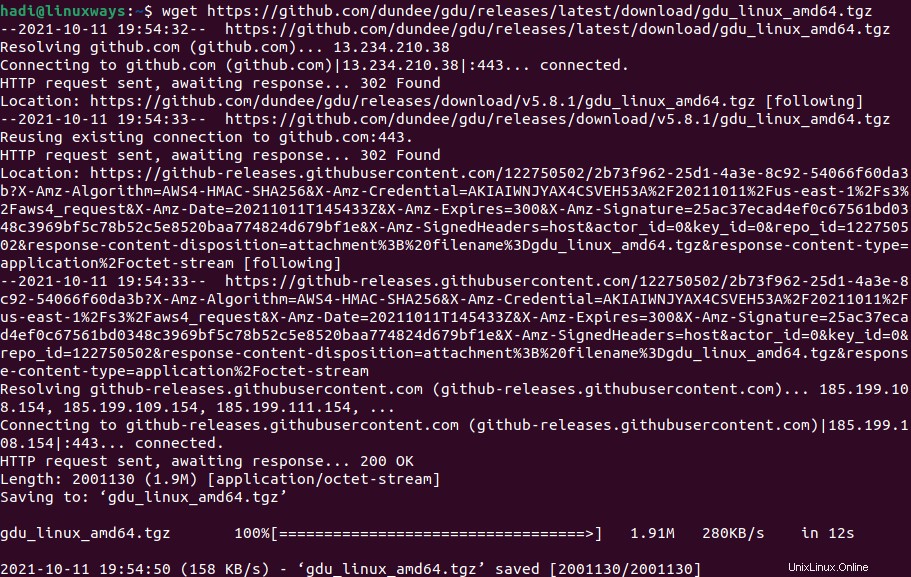
アーカイブが完全にダウンロードされたら、次のコマンドを使用してアーカイブを抽出する必要があります。
$ tar xzf gdu_linux_amd64.tgz
このコマンドを実行しても出力は生成されません。結果を確認するには、「ls-al」を使用して出力を確認できます。
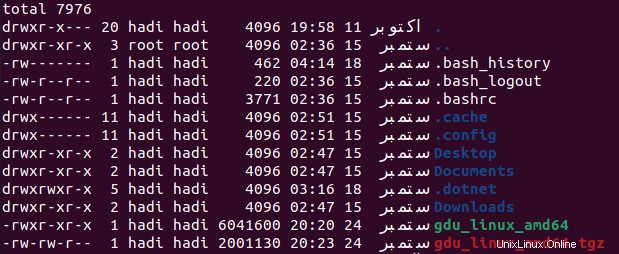
注 :緑色で強調表示されているリストは、抽出されたファイルです。
その後、ディスク使用量アナライザーをインストールするには、抽出したファイルを実行可能ファイルに変換する必要があります。あなたはこれを通してそうすることができます:
$ sudo chmod +x gdu_linux_amd64
この実行に続いて、次のように「mv」コマンドを使用して、この実行可能ファイルを「/ usr /bin/」というディレクトリに移動する必要があります。
$ sudo mv gdu_linux_amd64 /usr/bin/gdu
この動きにより、GDUはUbuntu20.04コンピューターに正式にインストールされます。
これでインストールを確認できます:
$ gdu –version

GDUディスク使用量アナライザーの使用
ツールを起動するには、次のように入力します。
$ gdu
これを実行すると、ターミナルビューが次のように更新されます:
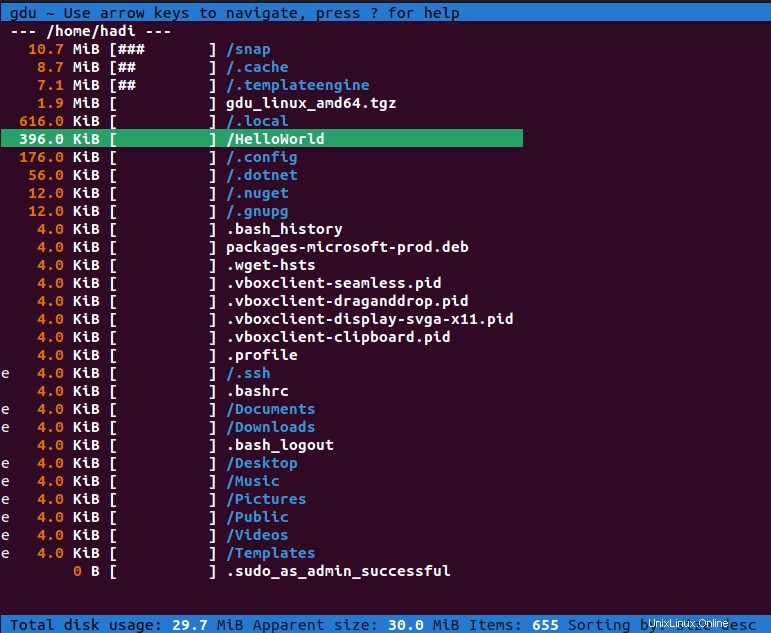
矢印を使用してディレクトリ内のフォルダをナビゲートして統計を取得するか、任意のフォルダでGDUを直接開くことができます。次のようにパスを指定できます:
$ gdu /home/hadi/HelloWorld
これを実行すると、目的のフォルダにあるツールが開きます。
以下を使用して、消費されたディスク容量と、マウントされたすべてのディスクで使用可能なディスク容量を正確に知ることができます。
$ gdu -d

ディレクトリの見かけのサイズについては、次を使用できます:
$ gdu -a
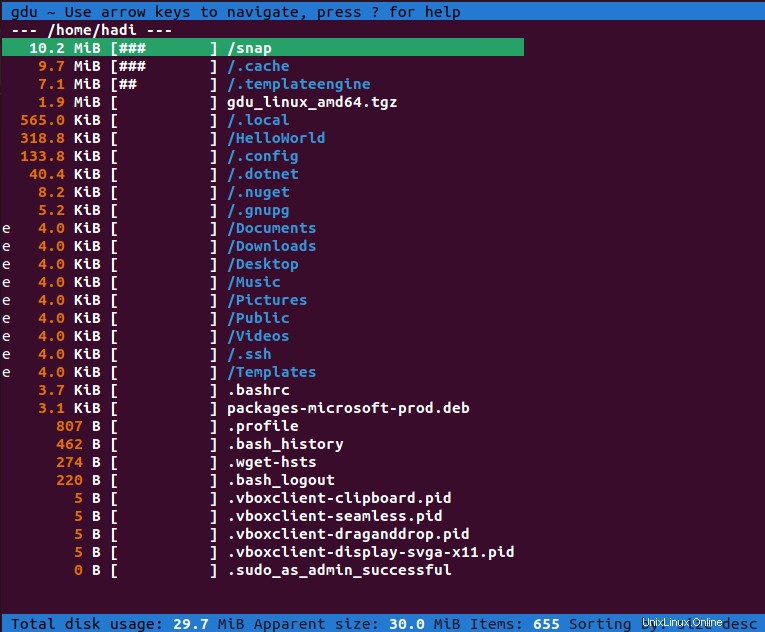
GDU Disk Analyzerの実行中に、ファイルとディレクトリの名前の前にいくつかのフラグが表示される場合があります。それらの意味は次のとおりです。
- 「H」は、同じファイルがすでにカウントされていることを意味します。
- 「@」は、ファイルがソケットまたはシンボリックリンクであることを意味します。
- 「。」は、サブディレクトリの読み取り操作中にエラーが発生したことを意味します。
- 「!」は、ファイルまたはディレクトリの読み取り操作中にエラーが発生したことを意味します。
- 「e」は、ディレクトリが空であることを意味します。
GDUのアンインストール
インストールプロセスとは異なり、アンインストールはかなり単純なプロセスです。 binディレクトリに配置した実行可能ファイルを削除するだけです。次のように入力して、このアンインストールを完了することができます:
$ sudo rm /usr/bin/gdu
これを実行しても、出力は生成されません。 「gdu」コマンドを実行して、ファイルが正常に削除されたことを確認できます。

結論
ディスク使用量を監視することは、システム管理者にとって重要な義務です。これは、必要なアプリケーションを効率的かつ効果的にインストールして実行し、システムのバックアップイメージを作成し、冗長ファイルを削除するのに十分なスペースがサーバー上にあるかどうかを判断するのに役立ちます。サーバーにUbuntu20.04またはその他のLinuxベースのOSを使用している場合は、GDUを利用して、それほど面倒なことなくディスク消費量を監視できるようになりました。